Excel 如何恢复表格自动扩展功能
要恢复表格在邻近行或列添加或撤回数据时自动扩展或收缩的功能,必须恢复Excel中的表格自动扩展功能。借助此功能,客户可以保持其数据表的完整性和结构,而无需手动调整或修改它们。
在使用动态数据集进行工作时,自动扩展功能尤其有用。用户可以通过打开此功能来确保其表格始终适应当前的数据范围,自动调整行高、列宽以及相关的计算和格式设置。Excel恢复表格自动扩展功能将提高生产力,简化数据管理,并消除人工修改的需求。这将为在表格中保持数据完整性提供一种有效而实用的解决方案。
示例1:恢复Excel中的表格自动扩展功能
步骤1
在第一步中,用户创建了两列: 名称 和 地址 。以下是此步骤的截图。
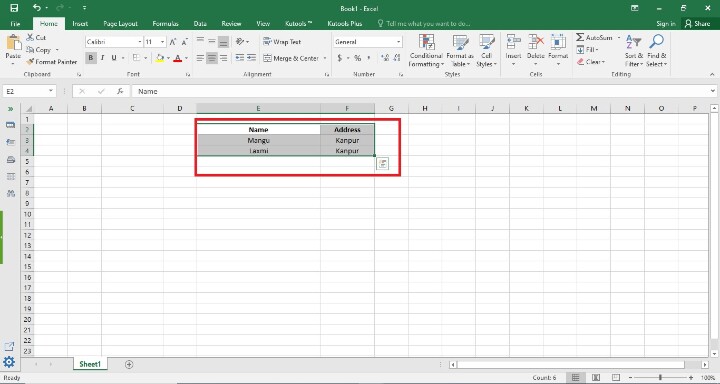
步骤2
在这一步中,用户点击 文件 选项。以下是此步骤的截图。
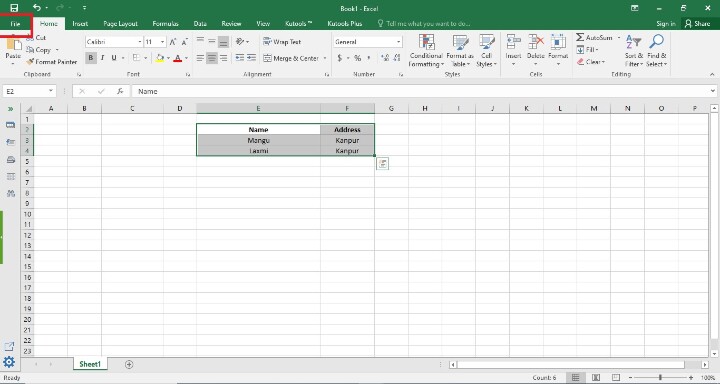
步骤3
在前一步中,用户点击了 文件 选项,因此在这一步中,用户看到了文件屏幕。以下是此步骤的截图。
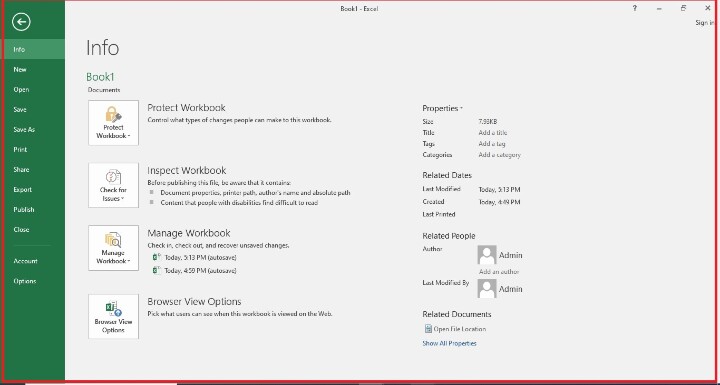
步骤4
在这一步中,用户点击 文件 选项内的 选项 选项卡。以下是此步骤的截图。

步骤5
在这一步中,用户点击 选项 选项卡后看到了不同的选项。以下是此步骤的截图。
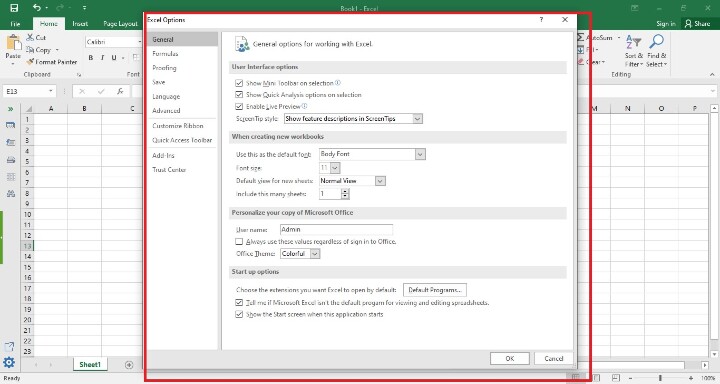
步骤6
用户点击 自动更正 选项后,选择了 自动更正 选项。以下是此步骤的截图。
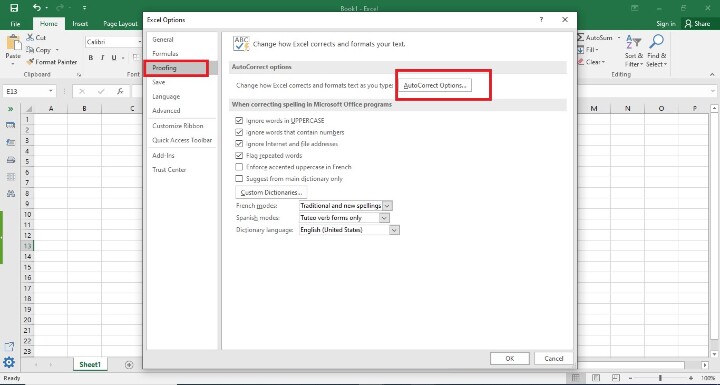
步骤7
在前一步中,用户选择了 自动更正 选项。在这一步中,用户选择了 在键入时自动格式化 选项,并勾选了该选项中的所有复选框选项。最后,他们点击了确定按钮。然后,用户看到他们已经实现了功能。以下是此步骤的截图。
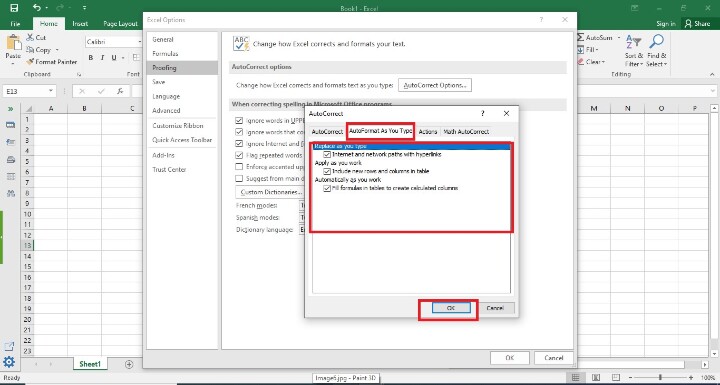
解释
在键入时自动格式化 选项
Excel功能中被称为“即输即格式”的功能允许用户在写入工作表时自动对其数据进行格式化。使用预定的规则或模式可以快速而一致地格式化数据。这个功能通过自动化格式化流程、降低手动劳动需求以及促进数据的一致性,提高了生产力。通过在用户工作时强制执行格式指南并提供想法,它便于创建具有专业外观的工作表,并提高数据准确性。
结论
总而言之,恢复Excel的表自动扩展功能对于增强数据管理和保持表内数据的完整性至关重要。通过恢复此功能,用户在处理动态数据集时可以停止手动调整或进行修改。
 极客笔记
极客笔记